Win11系统怎么添加美式键盘?Win11系统添加美式键盘教程
当许多用户使用电脑时,除了默认的中文键盘外,有时还会使用美国键盘。那么,我们应该如何在Win11操作系统中为电脑添加美国键盘呢?下面的小边将带你去看看!
第一步:首先我们打开系统“设置”
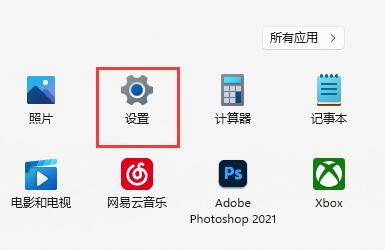
第二步:接着点击左边栏的“时间和语言”

第三步:然后进入右侧“语言&区域”设置。

第四步:再点击首选语言旁的“添加语言”

第五步:在其中搜索“英语”,找到“英语(美国)”,点击“下一页”

第六步:接下去勾选所有可选的语言功能并点击“安装”

第七步:等待安装完成后,点击右下角输入法图标,就可以切换“美式键盘”了。
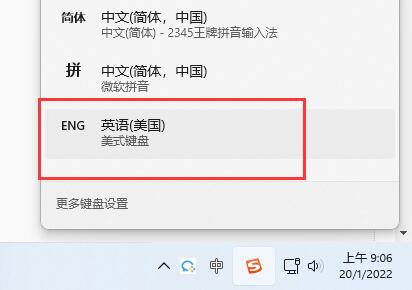
以上就是给大家分享的win11怎么添加美式键盘的全部内容,更多精彩内容尽在本站!
相关文章
- Win11共享文件夹打不开怎么办
- Win11新电脑怎么分盘 Win11新电脑分盘方法介绍
- Win11版本区别对照表_Win11各个版本怎么区分
- Win11鼠标右键反应慢怎么办?Win11鼠标右键反应慢的解决方法
- Win11如何添加常用文件夹?Win11添加常用文件夹操作方法
- Win11底部任务栏消失不显示怎么解决?
- Win11不会弹出外置硬盘怎么办?看看以下修复方法
- Win11如何修复Windows错误恢复?
- win11系统怎么文件加密?Win11系统给文件加密详细教程
- Win11右下角水印怎么去除?Win11系统要求未满足水印删除的方法
- 苹果笔记本安装Win11教程 苹果笔记本怎么安装Win11系统
- Win11功能体验包是正式版吗 Win11功能体验包是正式版吗详细介绍
- 为什么Win11不流畅?电脑升级Win11后不流畅卡顿怎么办?
- Win11没有开始按钮怎么办?Win11没有开始按钮解决方法
- Win11怎么解除wsa的限制?
- Win11此站点的连接不安全怎么办 Win11此站点的连接不安全解决方法
